PTU tutorial CT "Dead Gurl"
Para la realización de este tutorial, he usado este precioso tube de Celinart Pinup, llamado "Cervena", que tenéis a la venta en
Y este fantástico kit que para ella ha elaborado Toxic Desirez, llamado "Dead Gurl", que también encontrareis en
Acordaros que se necesita licencia para utilizar estos materiales, y esta la podéis conseguir en SATC.
Todos
mis tutoriales son a modo orientativo, son de mi entera creación, por
lo que cualquier parecido con otro seria una pura casualidad. Este ha
sido realizado el 17-09/2013.Asumo que tenéis conocimientos en psp, yo
uso el 9, pero cualquier versión es válida. Os recuerdo que los
elementos se deben redimensionar a un tamaño que guarde armonía con el
tamaño del paño, yo no pongo nunca el porcentaje, porque pienso que cada
uno debe darles el tamaño que desee, pero siempre tened cuidado de
darles un tamaño armonioso a todos entre si, es decir, que nunca veamos
por ejemplo un perrito mas grande que por ejemplo una casa ( espero
me entendáis) Acordaros de guardar a menudo para evitar sorpresas
desagradables. Utilizaremos fuente a nuestra elección ( yo he usado
"Munster"), y mascara( también a vuestra elección ) que a continuación os mostrare, y he usado el
filtro Xero-porcelain .
Vamos a comenzar.En primer lugar abriremos un paño de 800 x 720 transparente, (podéis elegir la medida que mas os guste), y con el papel 10 he cargado esta mascara de mi disco
La aplicamos, fusionamos capas visibles, y le vamos a aplicar esta textura con estos valores y color
Lo aplicamos y nos queda así
La copiamos y pegamos en nuestro paño, yo la he duplicado para intensificarla. Ya sabéis que si algún elemento os resulta muy pálido podéis duplicar capa hasta que quede a vuestro gusto.
En primer lugar tomamos el elemento frame2 y el papel 5, y a este papel aplicamos textura según se ve
quedando así
Pues copiamos y pegamos el frame 2 en el centro del tag, damos a selección seleccionar todo, flotar, y copiamos y pegamos el papel 5 debajo del marco, vamos a selección invertir selección y con la goma borramos el sobrante, selección anular selección Y tomamos el tube de la nena, y lo colocamos asomando entre el frame. Y ahora, vamos a colocar los elementos que van por debajo de estas capas, inmediatamente encima de la capa de la mascara, elemento wordart, lo copiamos y pegamos repartiendo por todo el paño, elemento zombie, copiar y pegar en la esquina superior derecha, por detras de la nena, elemento flower2 lo copiamos y pegamos, y duplicamos varias veces, colocandolo debajo del frame2, y vamos colocandolos en circulo hasta que rellenemos todo, y encima copiamos el elemento web, y añadimos elemento sparkles por la parte superior, y ya el tag nos va quedando así
Y ya en la esquina superior derecha copiaremos y pegaremos el elemento bat, y ya tenemos el tag solo a falta de adornar la parte baja, podéis elegir cuantos elementos queráis pero tened cuidado de no recargar la imagen en exceso, si se recarga, esto hace que los elementos no se luzcan como deben, por lo menos eso pienso yo. Yo he elegido los siguientes:
En primer lugar el elemento filmstrip, lo copiamos y pegamos en la base, y debajo pegamos el elemento flames, y encima el elemento winged eye, y ya para la esquina inferior derecha elementos gravestone, hand, skull candle, y fork & eye, y para la esquina inferior izquierda cherry y spider, y yo ya no he puesto mas elementos, me gusta asi.
Pues ya que esta todo colocado le vamos a aplicar sombra a los elementos que queramos, valores 5/5/50/5, y ya vamos a aplicar en un lugar visible los créditos del artista y del scrapkit y nuestra licencia, y antes de fusionar, guardamos una copia en psd o pspimage para poder rectificar si nos hiciese falta, y ya fusionamos capas y aplicamos el filtro xero-porcelain pero con unos valores muy suaves, tened cuidado con este filtro, no se debe abusar de el porque difuminaria mucho la imagen y no quedara bonito, yo le he aplicado valores 50/128/135/100/100/100. Y ahora ya guardamos nuestro trabajo en png.
Y esto ha sido todo, espero os haya gustado.
Y aquí tenemos el tag para la autora del kit.





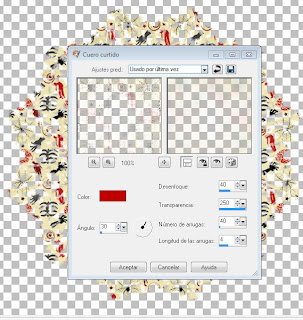






0 comentarios:
Publicar un comentario